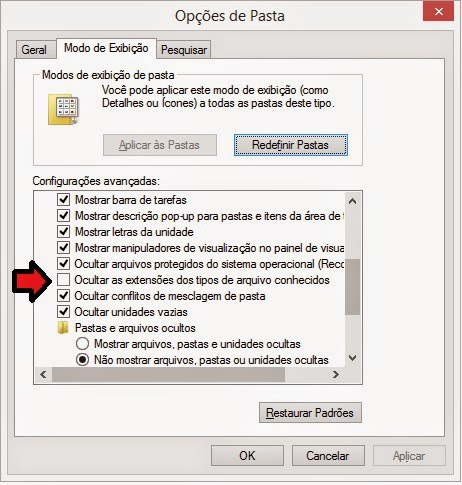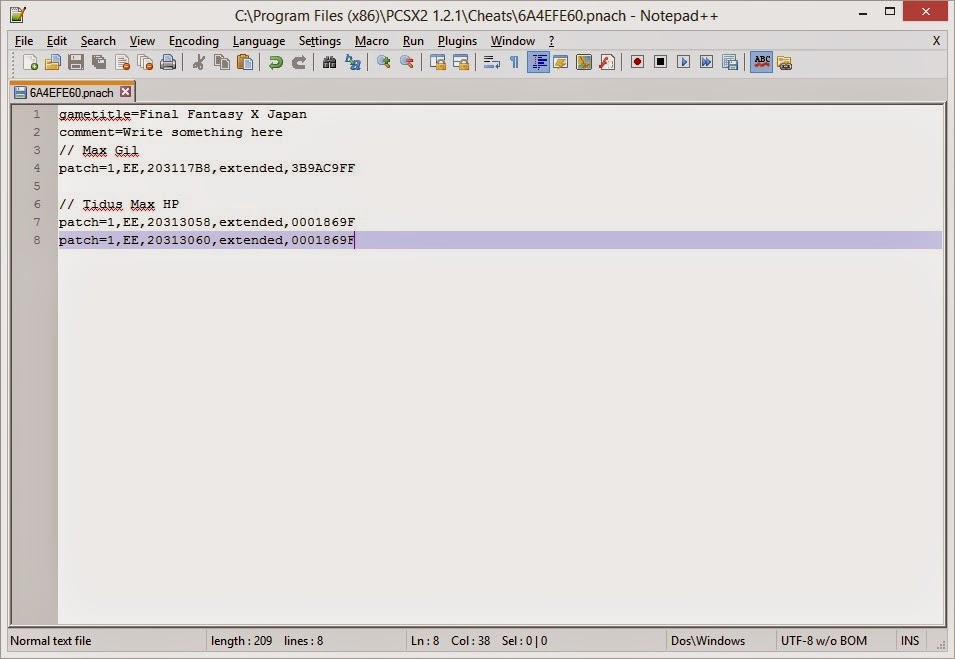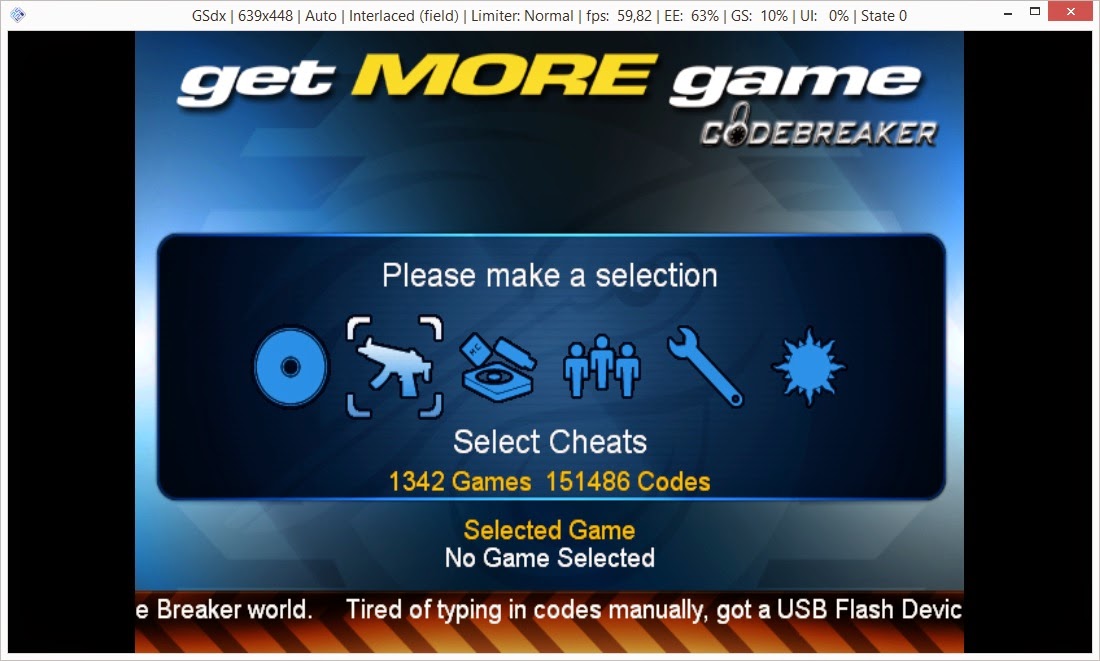Olá pessoal! Recentemente, notei que algumas pessoas visitavam o post sobre como colocar códigos de GameShark no ePSXe do Android, mas na verdade buscavam sobre como fazer isso na versão do emulador para computador. Então, para evitar confusões ou dúvidas, resolvi escrever sobre o procedimento para o PC. Lembrando que este procedimento é válido para outras versões além do ePSXe 1.9.25 PC! Vamos ver como funciona?
OBSERVAÇÃO: Existe outra maneira de realizar este procedimento, mas primeiro é interessante saber como as coisas funcionam manualmente, não é mesmo?
Caso não tenha o emulador, pode baixá-lo no site oficial.
 |
| Image from gamestark |
1. Descubra o código de região do jogo
Abra o programa, e na aba Run, clique em Enable Logs. Reinicie o ePSXe. Note que haverá mais uma janela além do ePSXe. Agora, abra o jogo desejado e verá algo semelhante a esta imagem, então anote a informação destacada. Este código varia de jogo em jogo.
 |
| Anote o código que aparece na área destacada |
Conforme a imagem, o código é SCUS_941.63, que corresponde ao jogo Final Fantasy VII americano.
2. Adicionando os códigos
Agora a parte mais esperada, navegue até o diretório do seu ePSXe e abra a pasta cheats. Clique com o botão direito do mouse e crie um arquivo de texto com o nome do código que vimos no passo anterior. Por exemplo, no meu caso, o arquivo de texto se chamará SCUS_941.63, conforme a imagem.
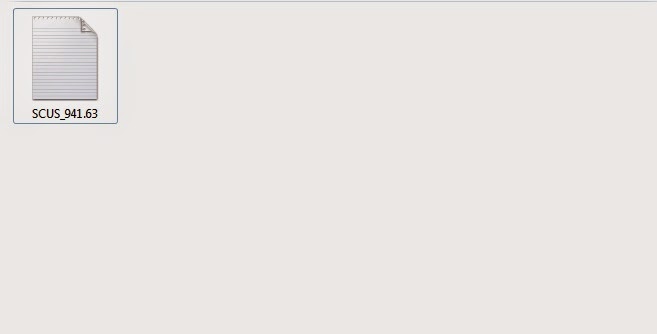 |
| Cuidado para não confundir hífen ( - ) com underline ( _ ) |
Certo, agora vamos abrir este arquivo e colocar os códigos desejados. Na internet há diversos sites que fornecem tais códigos de GameShark. Depois de anotar os códigos necessários, volte para o arquivo e digite da seguinte forma:
#Descrição do código
xxxxxxxx yyyy
xxxxxxxx yyyy
OBSERVAÇÃO: é importante notar que existe um espaço entre os primeiros 8 dígitos e os últimos 4 dígitos.
Deverá ficar conforme a imagem:
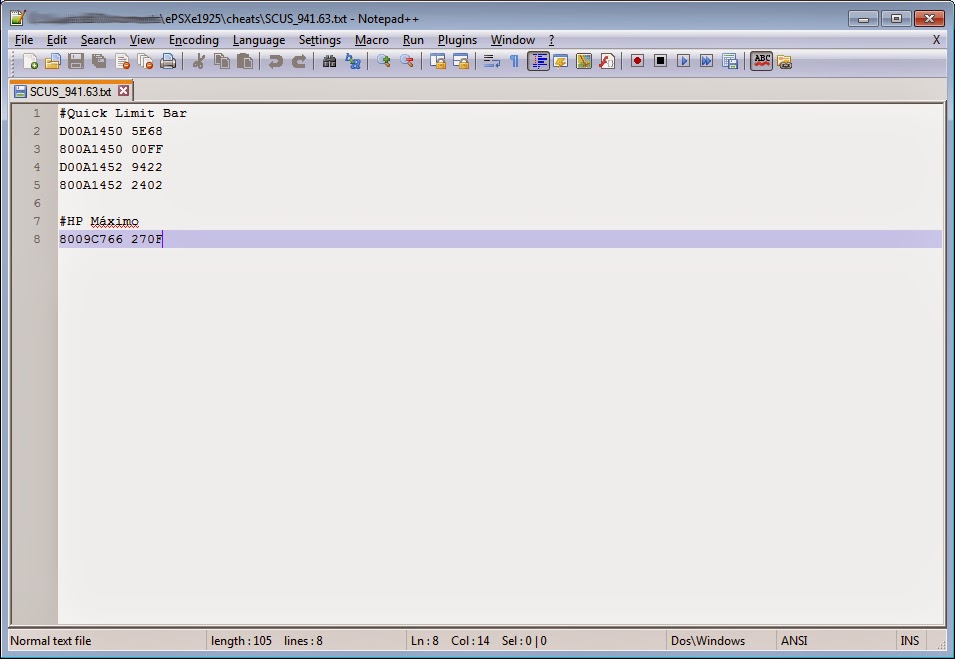 |
| Note o espaço entre os dígitos |
3. Habilitando os códigos
Bom, agora que criamos o arquivo contendo os códigos, vamos habilitá-lo. Abra o ePSXe (se não estiver aberto já) e rode o jogo. Durante a execução, pressione ESC para voltar ao menu do emulador, clique em Options e depois em Cheat Codes. Na janela que abrir, deverão aparecer as descrições dos códigos que inserimos no passo 2. Caso não apareça nada, volte ao passo 2 e refaça o procedimento. Você pode habilitar o código selecionando-o e clicando no botão Enable-> ou desabilitar selecionando-o e clicando no botão <-Disable. Ou se possuir vários, pode clicar no botãoEnable All para habilitar tudo ou Disable All para desabilitar tudo. Observe a imagem:
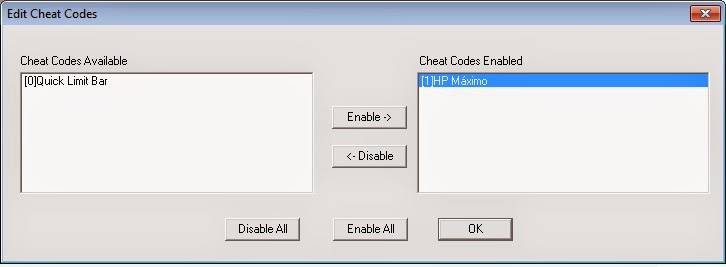 |
| Habilite somente o necessário |
Neste caso, somente o código de HP Máximo estará ativado. Após isso, clique em OK, depois na aba Run, e clique em Continue para voltar ao jogo.
Agora que você já sabe como colocar os códigos manualmente no ePSXe 1.9.25 PC, é só desfrutar dos jogos!
Agora que você já sabe como colocar os códigos manualmente no ePSXe 1.9.25 PC, é só desfrutar dos jogos!
CUIDADO! Tente não usar muitos códigos habilitados de uma vez, pois isso pode corromper o jogo e/ou o save.